

By Nathan E. Malpass, Dernière mise à jour: August 6, 2018
Comment puis-je configurer la messagerie vocale sur iPhone ? J'adore la messagerie vocale visuelle. Lorsque je ne peux pas être rejoint, les gens peuvent simplement me laisser des messages et je peux y accéder sur mon téléphone. Je viens d'acheter un nouvel iPhone et je ne sais pas comment configurer un message vocal visuel. J'aimerais apprendre à le faire.
Partie I : Qu'est-ce que la messagerie vocale visuelle ?Partie II : Comment configurer la messagerie vocale visuelle sur iPhone ?Partie III : Comment transférer les messages vocaux de l'iPhone vers votre ordinateur ?Guide vidéo : Comment transférer des données de cet iPhone vers un autre ?Partie IV : Conclusion.
La messagerie vocale visuelle est une messagerie vocale accessible directement avec une interface visuelle. Vous pouvez afficher une liste de messages sur cette interface et les lire à tout moment. Ceci est différent de la messagerie vocale traditionnelle où vous pouvez uniquement écouter une liste séquentielle de messages. Dans la messagerie vocale traditionnelle, vous n’avez pas la possibilité de lire les messages après qu’ils aient déjà été retardés.
iPhone prend en charge la messagerie vocale visuelle en vous donnant tous les avantages qu’il offre. Si votre opérateur prend en charge cette fonctionnalité, vous pouvez tout simplement configurer la messagerie vocale visuelle sur votre iPhone et le tour est joué. Voici comment le faire.
Avec sa fonction de messagerie vocale visuelle intégrée, iPhone vous permet de vérifier les messages vocaux et même de les supprimer si vous le souhaitez. Avant de commencer la procédure d'activation, vous devez vous assurer que votre opérateur prend en charge la messagerie vocale visuelle. De plus, vous devez connecter votre iPhone à un réseau de données cellulaire plutôt qu’à un réseau Wi-Fi.
Après avoir terminé ces étapes, suivez les étapes ci-dessous :
Étape 1 - Sélectionnez l’application « Téléphone » sur votre iPhone. Cela peut être vu sur l'écran d'accueil.
Étape 2 - Recherchez l'onglet Messagerie vocale et appuyez dessus. Une fois que cela est fait, vous pourriez être dirigé vers un système de messagerie vocale automatisé. Dans ce cas, vous devez suivre les instructions de la voix et pouvoir configurer votre messagerie vocale et vos salutations. Si vous n'êtes pas dirigé vers un système de messagerie vocale automatisé, passez à l'étape suivante.
Étape 3 - Appuyez sur « Configurer maintenant ».
Étape 4 - Entrez un mot de passe difficile à deviner mais facile à retenir. Appuyez sur « Terminé ».
Assurez-vous de pouvoir mémoriser votre mot de passe, car vous devez contacter votre opérateur téléphonique pour le réinitialiser. Notez également que la longueur des mots de passe peut différer en fonction de votre opérateur :
* Verizon : La longueur du mot de passe est de 4 à 6 chiffres.
* AT & T : La longueur du mot de passe est de 4 à 15 chiffres.
* Sprint : La longueur du mot de passe est de 4 à 10 chiffres.
* Cellulaire US : La longueur du mot de passe est de 4 à 10 chiffres.
* T-Mobile : La longueur du mot de passe est de 4 à 7 chiffres.
Étape 5 - Ressaisissez le mot de passe que vous venez de saisir. Ensuite, appuyez à nouveau sur « Terminé ».
Étape 6 - Sélectionnez le type de message d'accueil que vous préférez. Il peut être soit par défaut ou personnalisé. Si vous souhaitez un message d'accueil personnalisé, vous enregistrez votre message d'accueil personnel. Appuyez sur « Stop » une fois que vous avez terminé l'enregistrement.
Étape 7 - Appuyez sur Terminer ou Enregistrer situé dans le coin supérieur droit de l'écran.
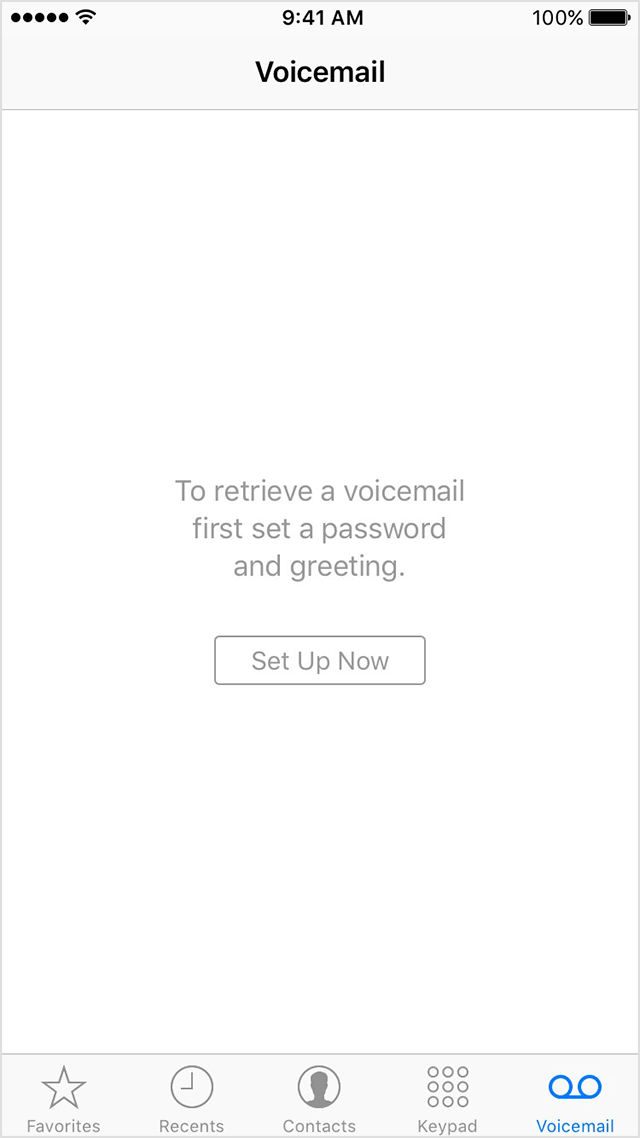
Il est important de se rappeler que les messages vocaux enregistrés sur les iPhones peuvent être perdus lorsqu’une nouvelle carte SIM y est insérée. Ainsi, si vous avez des messages vocaux importants, vous devez les transférer de votre iPhone à votre ordinateur.
Vous trouverez ci-dessous un guide étape par étape sur la façon de procéder avec un outil.
Vous n'avez pas à craindre de perdre des messages vocaux importants, car vous pouvez maintenant les transférer de votre iPhone vers votre ordinateur. Avec l'outil de sauvegarde et de restauration de données iOS de Fonedog, vous pouvez facilement transférer tout type de fichier de votre iPhone vers votre ordinateur portable ou de bureau. Cet outil est 100% sécurisé et n'entraîne aucune perte de données lors du processus de transfert ou de restauration.
Maintenant, si vous souhaitez conserver des messages vocaux importants, voici la procédure étape par étape pour leur transfert à l'aide de l'outil de sauvegarde et de restauration de données iOS de Fonedog :
Tout d'abord, vous devez connecter votre iPhone à votre ordinateur Mac ou Windows. Les deux types de périphériques sont pris en charge par cet outil. Utilisez le périphérique USB fourni avec l'iPhone.
Ensuite, vous devez installer FoneDog Toolkit - Boîte à outils iOS. Ouvrez l'outil et une fois que vous avez vu l'interface principale, vous pouvez sélectionner l'option « Sauvegarde et restauration de données iOS ». Ensuite, sélectionnez « Sauvegarde de données iOS. »

Dans cette partie du processus, vous pouvez choisir le mode de sauvegarde que vous préférez. Vous avez le choix entre deux modes, « Sauvegarde standard » et « Sauvegarde cryptée ». Ce dernier vous permet de protéger votre sauvegarde avec un mot de passe, assurant ainsi la sécurité des informations sensibles.
Après avoir choisi votre mode de sauvegarde préféré, vous pouvez maintenant cliquer sur « Commencer » Ensuite, passez à l'étape suivante.

Après avoir cliqué sur le bouton « Démarrer », l'interface vous montrera une liste des types de fichiers à sauvegarder. Les types de données incluent Photos, Vidéos, Messages, Historique des appels, Messagerie vocale, Calendrier et WhatsApp, entre autres.
Bien sûr, si vous souhaitez sauvegarder votre messagerie vocale, vous devez sélectionner « Messagerie vocale ». Si vous souhaitez sauvegarder d'autres types de données, vous pouvez en sélectionner d'autres dans la liste. Après avoir sélectionné tous les types de données que vous souhaitez transférer, cliquez sur « Suivant ».

Après avoir cliqué sur « Suivant », FoneDog Toolkit - Sauvegarde et restauration de données iOS démarrera le processus de sauvegarde de vos fichiers. Une fois le processus terminé, l'outil affiche le nom du fichier de sauvegarde ainsi que sa taille.
Vous pouvez opter pour le « Sauvegarde plus » pour sauvegarder plus de données. D'autre part, vous pouvez également cliquer sur « Restaurer les données iOS » pour transférer des données vers un iPhone ou un iPad.

Les gens LIRE AUSSIComment récupérer des mémos vocaux perdus sur iPhoneComment restaurer les contacts supprimés à partir de la sauvegarde iCloud
Vous ne savez pas comment transférer des données vitales de cet iPhone vers un autre ? Vous êtes au bon endroit, il s'agit d'un outil utile FoneDog iOS Data Backup et Restore peut vous aider à faire cela, cliquez sur le lecteur pour voir comment cela fonctionne pour vous.
La messagerie vocale visuelle est une excellente technologie qui vous permet d'écouter les messages vocaux dans n'importe quel ordre. Tous les opérateurs ne prennent pas en charge cette fonctionnalité. Ainsi, si vous souhaitez configurer une messagerie vocale visuelle sur votre iPhone, vous devez vous assurer que votre opérateur le prend en charge. Vous devez également garder à l'esprit qu'il arrive que des messages vocaux soient perdus lorsqu'une nouvelle carte SIM est insérée dans un iPhone.
Ainsi, vous devez conserver les messages vocaux importants en les transférant sur votre ordinateur à l'aide d'un outil tel que FoneDog iOS Data Backup & Restore. Avec ce type d'outil, vous pouvez transférer la messagerie vocale ainsi que différents types de données tels que des photos, des vidéos et des notes, entre autres.
Laisser un commentaire
Commentaire
iOS Data Backup & Restore
Sauvegardez vos données sur PC et restaurez de manière sélective les données iOS à partir de sauvegardes.
Essai Gratuit Essai GratuitArticles Populaires
/
INTÉRESSANTTERNE
/
SIMPLEDIFFICILE
Je vous remercie! Voici vos choix:
Excellent
Évaluation: 4.6 / 5 (basé sur 65 notes)